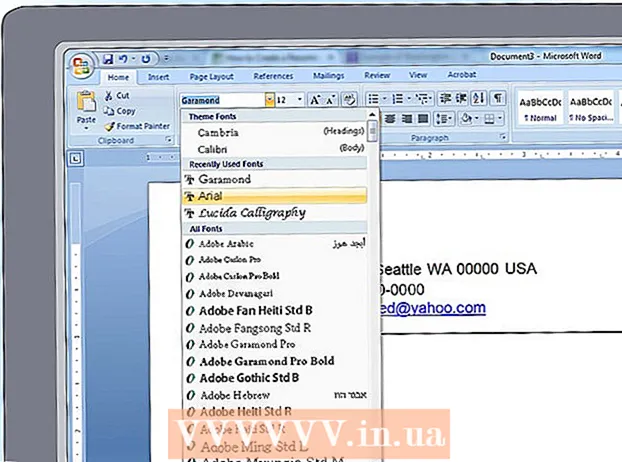ກະວີ:
Ellen Moore
ວັນທີຂອງການສ້າງ:
18 ເດືອນມັງກອນ 2021
ວັນທີປັບປຸງ:
1 ເດືອນກໍລະກົດ 2024
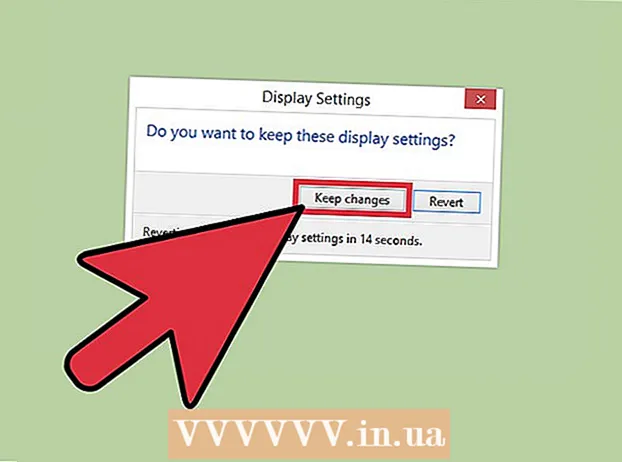
ເນື້ອຫາ
Windows ອັດຕະໂນມັດກໍານົດຄວາມລະອຽດຂອງ ໜ້າ ຈໍໃຫ້ເຂົ້າກັບຄວາມລະອຽດຂອງຈໍພາບ. ຖ້າເຈົ້າຕ້ອງການປ່ຽນຄວາມລະອຽດດ້ວຍຕົນເອງ, ເຮັດມັນໃນການຕັ້ງຄ່າຈໍສະແດງຜົນ. ໂດຍການ ກຳ ນົດຄວາມລະອຽດທີ່ເຈົ້າຕ້ອງການ, ເຈົ້າສາມາດໄດ້ປະໂຫຍດສູງສຸດຈາກຈໍມໍນິເຕີຂອງເຈົ້າ.
ຂັ້ນຕອນ
ວິທີການ 1 ຂອງ 2: ການຕັ້ງຄ່າ
 1 ໃຫ້ຄລິກໃສ່ປຸ່ມ "ເລີ່ມຕົ້ນ". ມັນຕັ້ງຢູ່ໃນແຈເບື້ອງຊ້າຍລຸ່ມຂອງ ໜ້າ ຈໍ.
1 ໃຫ້ຄລິກໃສ່ປຸ່ມ "ເລີ່ມຕົ້ນ". ມັນຕັ້ງຢູ່ໃນແຈເບື້ອງຊ້າຍລຸ່ມຂອງ ໜ້າ ຈໍ.  2 ໃສ່ "ຕົວກໍານົດການ".
2 ໃສ່ "ຕົວກໍານົດການ". 3 ໄອຄອນເກຍຈະປະກົດຂຶ້ນຢູ່ໃນຜົນການຄົ້ນຫາ, ຊີ້ບອກທາງເລືອກຕົວເລືອກ. ຄລິກທີ່ໄອຄອນນີ້.
3 ໄອຄອນເກຍຈະປະກົດຂຶ້ນຢູ່ໃນຜົນການຄົ້ນຫາ, ຊີ້ບອກທາງເລືອກຕົວເລືອກ. ຄລິກທີ່ໄອຄອນນີ້.  4 ກົດຄອມພິວເຕີແລະອຸປະກອນ> ການສະແດງ. ເຈົ້າຈະພົບເຫັນແຖບເລື່ອນຄວາມລະອຽດຢູ່ທາງເບື້ອງຂວາຂອງປ່ອງຢ້ຽມ.
4 ກົດຄອມພິວເຕີແລະອຸປະກອນ> ການສະແດງ. ເຈົ້າຈະພົບເຫັນແຖບເລື່ອນຄວາມລະອຽດຢູ່ທາງເບື້ອງຂວາຂອງປ່ອງຢ້ຽມ.  5 ຄລິກໃສ່ຕົວເລື່ອນເພື່ອຊອກຫາຄວາມລະອຽດທີ່ແນະ ນຳ. ຄຳ ວ່າ“ ແນະ ນຳ” ຈະປາກົດຢູ່ທີ່ຄວາມລະອຽດທີ່ເappropriateາະສົມ (ນີ້ແມ່ນຄວາມລະອຽດຂອງຈໍພາບ).
5 ຄລິກໃສ່ຕົວເລື່ອນເພື່ອຊອກຫາຄວາມລະອຽດທີ່ແນະ ນຳ. ຄຳ ວ່າ“ ແນະ ນຳ” ຈະປາກົດຢູ່ທີ່ຄວາມລະອຽດທີ່ເappropriateາະສົມ (ນີ້ແມ່ນຄວາມລະອຽດຂອງຈໍພາບ). - ເລື້ອຍ times, ຄວາມລະອຽດ ໜ້າ ຈໍໄດ້ຖືກຕັ້ງໄວ້ໃນລະດັບທີ່ແນະ ນຳ ແລ້ວ. ໃນກໍລະນີນີ້, ພຽງແຕ່ປິດ ໜ້າ ຕ່າງການຕັ້ງຄ່າ.
 6 ກົດສະຫມັກຂໍເອົາ. ປ່ອງຢ້ຽມສະແດງຕົວຢ່າງຈະເປີດ.
6 ກົດສະຫມັກຂໍເອົາ. ປ່ອງຢ້ຽມສະແດງຕົວຢ່າງຈະເປີດ. - ຖ້າເຈົ້າບໍ່ມັກຄວາມລະອຽດຢູ່ໃນປ່ອງຢ້ຽມສະແດງ, ຄລິກຍົກເລີກແລະເລືອກຄວາມລະອຽດອື່ນ.
 7 ຄລິກບັນທຶກການປ່ຽນແປງເມື່ອເຈົ້າພົບການອະນຸຍາດທີ່ເຈົ້າຕ້ອງການ. ການປ່ຽນແປງທີ່ເຮັດຈະຖືກບັນທຶກໄວ້.
7 ຄລິກບັນທຶກການປ່ຽນແປງເມື່ອເຈົ້າພົບການອະນຸຍາດທີ່ເຈົ້າຕ້ອງການ. ການປ່ຽນແປງທີ່ເຮັດຈະຖືກບັນທຶກໄວ້.
ວິທີການ 2 ຂອງ 2: ກະດານຄວບຄຸມ
 1 ເປີດ ໜ້າ ຈໍເລີ່ມຕົ້ນ. ຄລິກທີ່ປຸ່ມໂລໂກ້ Windows ຢູ່ໃນມຸມຊ້າຍລຸ່ມຂອງ ໜ້າ ຈໍ.
1 ເປີດ ໜ້າ ຈໍເລີ່ມຕົ້ນ. ຄລິກທີ່ປຸ່ມໂລໂກ້ Windows ຢູ່ໃນມຸມຊ້າຍລຸ່ມຂອງ ໜ້າ ຈໍ.  2 ໃສ່ "ແຜງຄວບຄຸມ". ອັນນີ້ຈະຄົ້ນຫາແຜງຄວບຄຸມ.
2 ໃສ່ "ແຜງຄວບຄຸມ". ອັນນີ້ຈະຄົ້ນຫາແຜງຄວບຄຸມ.  3 ໃຫ້ຄລິກໃສ່ "ກະດານຄວບຄຸມ". ປ່ອງຢ້ຽມໃຫມ່ຈະເປີດ. ເປີດພາກ "ຮູບລັກສະນະແລະການປັບແຕ່ງສ່ວນຕົວ". ສັນຍາລັກຂອງມັນຄ້າຍຄືຈໍພາບທີ່ມີເສັ້ນດ່າງຫຼາຍສີ.
3 ໃຫ້ຄລິກໃສ່ "ກະດານຄວບຄຸມ". ປ່ອງຢ້ຽມໃຫມ່ຈະເປີດ. ເປີດພາກ "ຮູບລັກສະນະແລະການປັບແຕ່ງສ່ວນຕົວ". ສັນຍາລັກຂອງມັນຄ້າຍຄືຈໍພາບທີ່ມີເສັ້ນດ່າງຫຼາຍສີ.  4 ກົດທີ່ "ປັບຄວາມລະອຽດ ໜ້າ ຈໍ". ປ່ອງຢ້ຽມໃຫມ່ຈະເປີດ.
4 ກົດທີ່ "ປັບຄວາມລະອຽດ ໜ້າ ຈໍ". ປ່ອງຢ້ຽມໃຫມ່ຈະເປີດ.  5 ເປີດເມນູຄວາມລະອຽດ. ຢູ່ໃນນັ້ນເຈົ້າຈະພົບເຫັນຄວາມລະອຽດ ໜ້າ ຈໍທັງົດທີ່ມີຢູ່.
5 ເປີດເມນູຄວາມລະອຽດ. ຢູ່ໃນນັ້ນເຈົ້າຈະພົບເຫັນຄວາມລະອຽດ ໜ້າ ຈໍທັງົດທີ່ມີຢູ່.  6 ເລືອກຄວາມລະອຽດທີ່ເຈົ້າຕ້ອງການ. ລາກແຖບເລື່ອນຂຶ້ນຫຼືລົງເພື່ອເລືອກຄວາມລະອຽດທີ່ຕ້ອງການ.
6 ເລືອກຄວາມລະອຽດທີ່ເຈົ້າຕ້ອງການ. ລາກແຖບເລື່ອນຂຶ້ນຫຼືລົງເພື່ອເລືອກຄວາມລະອຽດທີ່ຕ້ອງການ. - ມັນດີກວ່າທີ່ຈະເລືອກຄວາມລະອຽດທີ່ແນະ ນຳ, ຄືຄວາມລະອຽດຂອງຈໍພາບ. ຖ້າເຈົ້າບໍ່ຮູ້ຄວາມລະອຽດຂອງຈໍມໍນິເຕີ, ຊອກຫາມັນຢູ່ໃນຄໍາແນະນໍາຫຼືຢູ່ໃນເວັບ.
 7 ກົດສະຫມັກຂໍເອົາ. ປ່ອງຢ້ຽມສະແດງຕົວຢ່າງຈະເປີດ.
7 ກົດສະຫມັກຂໍເອົາ. ປ່ອງຢ້ຽມສະແດງຕົວຢ່າງຈະເປີດ. - ຖ້າເຈົ້າບໍ່ມັກຄວາມລະອຽດຢູ່ໃນ ໜ້າ ຈໍສະແດງຕົວຢ່າງ, ຄລິກຍົກເລີກເພື່ອເລືອກຄວາມລະອຽດອື່ນ.
 8 ກົດ "ບັນທຶກການປ່ຽນແປງ". ການປ່ຽນແປງຈະມີຜົນບັງຄັບໃຊ້.
8 ກົດ "ບັນທຶກການປ່ຽນແປງ". ການປ່ຽນແປງຈະມີຜົນບັງຄັບໃຊ້.
ຄໍາແນະນໍາ
- ຄວາມລະອຽດສູງຂຶ້ນ, ຮູບຈະແຈ້ງຢູ່ໃນ ໜ້າ ຈໍ. ຄວາມລະອຽດສູງອະນຸຍາດໃຫ້ສະແດງຮູບພາບທີ່ໃຫຍ່ກວ່າຢູ່ເທິງ ໜ້າ ຈໍ, ແຕ່ອົງປະກອບຂອງມັນຈະປະກົດນ້ອຍກວ່າ.
- ຄວາມລະອຽດຕໍ່າລົງ, ພາບຈະແຈ້ງ ໜ້ອຍ ລົງ. ຄວາມລະອຽດຕ່ ຳ ເຮັດໃຫ້ເຈົ້າສາມາດສະແດງຮູບພາບທີ່ນ້ອຍລົງ, ແຕ່ອົງປະກອບຂອງມັນຈະປະກົດໃຫຍ່ຂຶ້ນ.